iOS之使用CoreImage进行人脸识别
更新 :应各位朋友的需求,补上了OC版本的demo, OC版下载地址
另外附上 : swift版下载地址
CoreImage是Cocoa Touch中一个强大的API,也是iOS SDK中的关键部分,不过它经常被忽视。在本篇教程中,我会带大家一起验证CoreImage的人脸识别特性。在开始之前,我们先要简单了解下CoreImage framework 组成
CoreImage framework组成
Apple 已经帮我们把image的处理分类好,来看看它的结构:

主要分为三个部分:
- 定义部分:CoreImage 和CoreImageDefines。见名思义,代表了CoreImage 这个框架和它的定义。
- 操作部分:
- 滤镜(CIFliter):CIFilter 产生一个CIImage。典型的,接受一到多的图片作为输入,经过一些过滤操作,产生指定输出的图片。
- 检测(CIDetector):CIDetector 检测处理图片的特性,如使用来检测图片中人脸的眼睛、嘴巴、等等。
- 特征(CIFeature):CIFeature 代表由 detector处理后产生的特征。
- 图像部分:
- 画布(CIContext):画布类可被用与处理Quartz 2D 或者 OpenGL。可以用它来关联CoreImage类。如滤镜、颜色等渲染处理。
- 颜色(CIColor): 图片的关联与画布、图片像素颜色的处理。
- 向量(CIVector): 图片的坐标向量等几何方法处理。
- 图片(CIImage): 代表一个图像,可代表关联后输出的图像。
在了解上述基本知识后,我们开始通过创建一个工程来带大家一步步验证Core Image的人脸识别特性。
将要构建的应用
iOS的人脸识别从iOS 5(2011)就有了,不过一直没怎么被关注过。人脸识别API允许开发者不仅可以检测人脸,也可以检测到面部的一些特殊属性,比如说微笑或眨眼。
首先,为了了解Core Image的人脸识别技术我们会创建一个app来识别照片中的人脸并用一个方框来标记它。在第二个demo中,让用户拍摄一张照片,检测其中的人脸并检索人脸位置。这样一来,就充分掌握了iOS中的人脸识别,并且学会如何利用这个强大却总被忽略的API。
话不多说,开搞!
建立工程(我用的是Xcode8.0)
这里提供了初始工程,当然你也可以自己创建(主要是为了方便大家)点我下载 用Xcode打开下载后的工程,可以看到里面只有一个关联了IBOutlet和imageView的StoryBoard。

使用CoreImage识别人脸
在开始工程中,故事板中的imageView组件与代码中的IBOutlet已关联,接下来要编写实现人脸识别的代码部分。在ViewController.swift文件中写下如下代码:
import UIKit
import CoreImage // 引入CoreImage
class ViewController: UIViewController {@IBOutlet weak var personPic: UIImageView!override func viewDidLoad() {super.viewDidLoad()personPic.image = UIImage(named: "face-1")// 调用detectdetect()}//MARK: - 识别面部func detect() {// 创建personciImage变量保存从故事板中的UIImageView提取图像并将其转换为CIImage,使用Core Image时需要用CIImageguard let personciImage = CIImage(image: personPic.image!) else {return}// 创建accuracy变量并设为CIDetectorAccuracyHigh,可以在CIDetectorAccuracyHigh(较强的处理能力)与CIDetectorAccuracyLow(较弱的处理能力)中选择,因为想让准确度高一些在这里选择CIDetectorAccuracyHighlet accuracy = [CIDetectorAccuracy: CIDetectorAccuracyHigh]// 这里定义了一个属于CIDetector类的faceDetector变量,并输入之前创建的accuracy变量let faceDetector = CIDetector(ofType: CIDetectorTypeFace, context: nil, options: accuracy)// 调用faceDetector的featuresInImage方法,识别器会找到所给图像中的人脸,最后返回一个人脸数组let faces = faceDetector?.features(in: personciImage)// 循环faces数组里的所有face,并将识别到的人脸强转为CIFaceFeature类型for face in faces as! [CIFaceFeature] {print("Found bounds are \(face.bounds)")// 创建名为faceBox的UIView,frame设为返回的faces.first的frame,绘制一个矩形框来标识识别到的人脸let faceBox = UIView(frame: face.bounds)// 设置faceBox的边框宽度为3faceBox.layer.borderWidth = 3// 设置边框颜色为红色faceBox.layer.borderColor = UIColor.red.cgColor// 将背景色设为clear,意味着这个视图没有可见的背景faceBox.backgroundColor = UIColor.clear// 最后,把这个视图添加到personPic imageView上personPic.addSubview(faceBox)// API不仅可以帮助你识别人脸,也可识别脸上的左右眼,我们不在图像中标识出眼睛,只是给你展示一下CIFaceFeature的相关属性if face.hasLeftEyePosition {print("Left eye bounds are \(face.leftEyePosition)")}if face.hasRightEyePosition {print("Right eye bounds are \(face.rightEyePosition)")}}}
}编译并运行app,结果应如下图所示:

根据控制台的输出来看,貌似识别器识别到了人脸:
Found bounds are (314.0, 243.0, 196.0, 196.0)
当前的实现中没有解决的问题:
- 人脸识别是在原始图像上进行的,由于原始图像的分辨率比image view要高,因此需要设置image view的content mode为aspect fit(保持纵横比的情况下缩放图片)。为了合适的绘制矩形框,需要计算image view中人脸的实际位置与尺寸
- 还要注意的是,CoreImage与UIView使用两种不同的坐标系统(看下图),因此要实现一个CoreImage坐标到UIView坐标的转换。
UIView坐标系:

CoreImage坐标系:

现在使用下面的代码替换detect()方法:
func detect1() {guard let personciImage = CIImage(image: personPic.image!) else { return }let accuracy = [CIDetectorAccuracy: CIDetectorAccuracyHigh]let faceDetector = CIDetector(ofType: CIDetectorTypeFace, context: nil, options: accuracy)let faces = faceDetector?.features(in: personciImage)// 转换坐标系let ciImageSize = personciImage.extent.sizevar transform = CGAffineTransform(scaleX: 1, y: -1)transform = transform.translatedBy(x: 0, y: -ciImageSize.height)for face in faces as! [CIFaceFeature] {print("Found bounds are \(face.bounds)") // 应用变换转换坐标var faceViewBounds = face.bounds.applying(transform)// 在图像视图中计算矩形的实际位置和大小let viewSize = personPic.bounds.sizelet scale = min(viewSize.width / ciImageSize.width, viewSize.height / ciImageSize.height)let offsetX = (viewSize.width - ciImageSize.width * scale) / 2let offsetY = (viewSize.height - ciImageSize.height * scale) / 2faceViewBounds = faceViewBounds.applying(CGAffineTransform(scaleX: scale, y: scale))faceViewBounds.origin.x += offsetXfaceViewBounds.origin.y += offsetYlet faceBox = UIView(frame: faceViewBounds)faceBox.layer.borderWidth = 3faceBox.layer.borderColor = UIColor.red.cgColorfaceBox.backgroundColor = UIColor.clearpersonPic.addSubview(faceBox)if face.hasLeftEyePosition {print("Left eye bounds are \(face.leftEyePosition)")}if face.hasRightEyePosition {print("Right eye bounds are \(face.rightEyePosition)")}}
}上述代码中,首先使用仿射变换(AffineTransform)将Core Image坐标转换为UIKit坐标,然后编写了计算实际位置与矩形视图尺寸的代码。
再次运行app,应该会看到人的面部周围会有一个框。OK,你已经成功使用Core Image识别出了人脸。

但是有的童鞋在使用了上面的代码运行后可能会出现方框不存在(即没有识别人脸)这种情况,这是由于忘记关闭Auto Layout以及Size Classes了。 选中storyBoard中的ViewController,选中view下的imageView。然后在右边的面板中的第一个选项卡中找到use Auto Layout ,将前面的✔️去掉就可以了

经过上面的设置后我们再次运行App,就会看到图三出现的效果了。
构建一个人脸识别的相机应用
想象一下你有一个用来照相的相机app,照完相后你想运行一下人脸识别来检测一下是否存在人脸。若存在一些人脸,你也许想用一些标签来对这些照片进行分类。我们不会构建一个保存照片后再处理的app,而是一个实时的相机app,因此需要整合一下UIImagePicker类,在照完相时立刻进行人脸识别。
在开始工程中已经创建好了CameraViewController类,使用如下代码实现相机的功能:
class CameraViewController: UIViewController, UIImagePickerControllerDelegate, UINavigationControllerDelegate {@IBOutlet var imageView: UIImageView!let imagePicker = UIImagePickerController()override func viewDidLoad() {super.viewDidLoad()imagePicker.delegate = self}@IBAction func takePhoto(_ sender: AnyObject) {if !UIImagePickerController.isSourceTypeAvailable(.camera) {return}imagePicker.allowsEditing = falseimagePicker.sourceType = .camerapresent(imagePicker, animated: true, completion: nil)}func imagePickerController(_ picker: UIImagePickerController, didFinishPickingMediaWithInfo info: [String : Any]) {if let pickedImage = info[UIImagePickerControllerOriginalImage] as? UIImage {imageView.contentMode = .scaleAspectFitimageView.image = pickedImage}dismiss(animated: true, completion: nil)self.detect()}func imagePickerControllerDidCancel(_ picker: UIImagePickerController) {dismiss(animated: true, completion: nil)}
}前面几行设置UIImagePicker委托为当前视图类,在didFinishPickingMediaWithInfo方法(UIImagePicker的委托方法)中设置imageView为在方法中所选择的图像,接着返回上一视图调用detect函数。
还没有实现detect函数,插入下面代码并分析一下:
func detect() {let imageOptions = NSDictionary(object: NSNumber(value: 5) as NSNumber, forKey: CIDetectorImageOrientation as NSString)let personciImage = CIImage(cgImage: imageView.image!.cgImage!)let accuracy = [CIDetectorAccuracy: CIDetectorAccuracyHigh]let faceDetector = CIDetector(ofType: CIDetectorTypeFace, context: nil, options: accuracy)let faces = faceDetector?.features(in: personciImage, options: imageOptions as? [String : AnyObject])if let face = faces?.first as? CIFaceFeature {print("found bounds are \(face.bounds)")let alert = UIAlertController(title: "提示", message: "检测到了人脸", preferredStyle: UIAlertControllerStyle.alert)alert.addAction(UIAlertAction(title: "确定", style: UIAlertActionStyle.default, handler: nil))self.present(alert, animated: true, completion: nil)if face.hasSmile {print("face is smiling");}if face.hasLeftEyePosition {print("左眼的位置: \(face.leftEyePosition)")}if face.hasRightEyePosition {print("右眼的位置: \(face.rightEyePosition)")}} else {let alert = UIAlertController(title: "提示", message: "未检测到人脸", preferredStyle: UIAlertControllerStyle.alert)alert.addAction(UIAlertAction(title: "确定", style: UIAlertActionStyle.default, handler: nil))self.present(alert, animated: true, completion: nil)}
}这个detect()函数与之前实现的detect函数非常像,不过这次只用它来获取图像不做变换。当识别到人脸后显示一个警告信息“检测到了人脸!”,否则显示“未检测到人脸”。运行app测试一下:


我们已经使用到了一些CIFaceFeature的属性与方法,比如,若想检测人物是否微笑,可以调用.hasSmile,它会返回一个布尔值。可以分别使用.hasLeftEyePosition与.hasRightEyePosition检测是否存在左右眼。
同样,可以调用hasMouthPosition来检测是否存在嘴,若存在则可以使用mouthPosition属性,如下所示:
if (face.hasMouthPosition) {print("mouth detected")
}如你所见,使用Core Image来检测面部特征是非常简单的。除了检测嘴、笑容、眼睛外,也可以调用leftEyeClosed与rightEyeClosed检测左右眼是否睁开,这里就不在贴出代码了。
总结
在这篇教程中尝试了CoreImage的人脸识别API与如何在一个相机app中应用它,构建了一个简单的UIImagePicker来选取照片并检测图像中是否存在人物。
如你所见,Core Image的人脸识别是个强大的API!希望这篇教程能给你提供一些关于这个鲜为人知的iOS API有用的信息。
点击swift版地址,OC版地址下载最终工程, 如果觉得对您有帮助的话,请帮我点个星星哦,您的星星是对我最大的支持。(^__^) 嘻嘻……
相关文章:

[HTTP协议]入门篇
文章目录http的前世今生1. 史前时期2. 创世纪3. 从产生到发展HTTP是什么与HTTP相关的各种概念与HTTP相关的技术TCP/IP协议栈http的前世今生 1. 史前时期 20世纪60年代,美国国防部高等研究计划署ARPA建立ARPA网,四个分布在各地的节点20世纪70年代&#…

CSS中实现DIV容器垂直居中
1.vertical-align:middle 垂直对齐 如表格元素中的<td>、<th>、<caption>等,而像<DIV>、<span>这样的元素是没有valign特性的,因此使用vertical-align对它们不起作用。 2.text-align:center 文本水平居中 一、…
如何制作自己的CocoaPod库
作者 OneTea 关注 2016.12.29 18:02* 字数 848 阅读 102评论 0喜欢 6制作流程图: 流程图1.将代码托管在github上 1.1本地代码 如图: Snip20161228_7.png在github上创建 并上传 Snip20161228_3.png切换到本地项目cd xxx路径后 用git命令行 (…

【HTTP协议】域名
1. 域名的出现 IP协议将物理网卡的MAC地址抽象转化为4位数字数字化的IP地址对人不友好,需要友好的域名便于人类识别标记 2. 域名的形式 域名是一个有层次的结构——一串用’.分隔的多个单词【主机名.二级域名.顶级域名】最左边是主机名【eg:www提供万…

iOS 多级下拉菜单
前言 App 常用控件 -- 多级下拉菜单, 如团购类, 房屋类, 对数据进行筛选. 有一级, 二级, 三级, 再多就不会以这种样式,呈现给用户了. 作者就简单聊一下 多级下拉菜单 二级下拉筛选菜单.png一 目标 默认显示一个 TableView, 点击数据后, 添加第二个TableView, 并实现大小变化第二…

fork有啥用
#include <stdio.h>#include <sys/types.h>#include <unistd.h>int main(){ pid_t pid1; pid_t pid2; pid1 fork(); pid2 fork(); printf("pid1:%d, pid2:%d\n", pid1, pid2);}输出:pid1:3411, pid2:3412 //父进…

Html Agility Pack基础类介绍及运用
Html Agility Pack 源码中的类大概有28个左右,其实不算一个很复杂的类库,但它的功能确不弱,为解析DOM已经提供了足够强大的功能支持,可以跟jQuery操作DOM媲美:) 基础类和基础方法介绍 Html Agility Pack最常…

【Python自动化测试】setuptools
setuptools Python标准的打包分发工具使用简单的setup.py文件,将Python应用打包 最基础的setup.py文件 #!/usr/bin/env python3 # -*- coding: utf-8 -*- from setuptools import setup setup(nameMyDemo, # 应用名version1.0, # 版本号packages[myd…
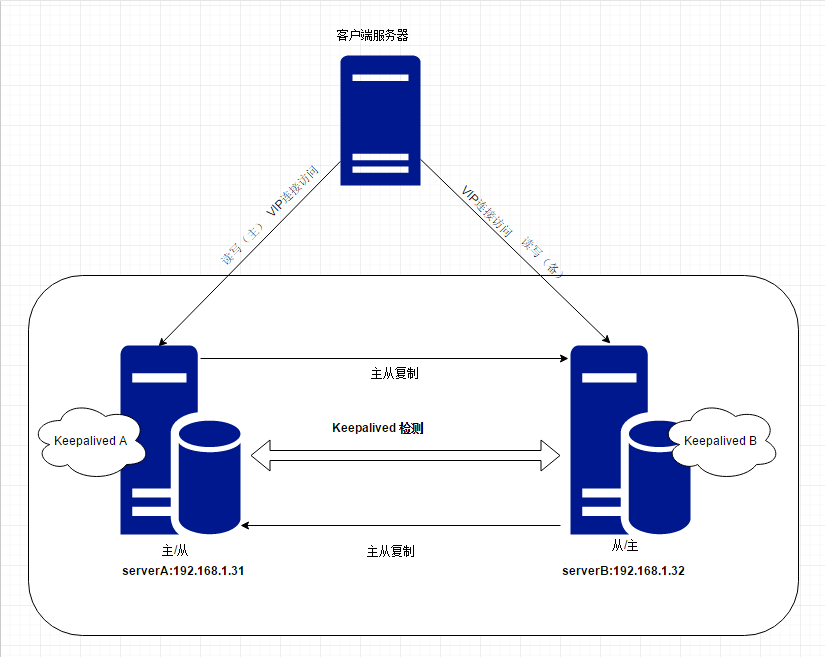
企业级-Mysql双主互备高可用负载均衡架构(基于GTID主从复制模式)(原创)
前言:原理与思想这里选用GTID主从复制模式Mysql主从复制模式,是为了更加确保主从复制的正确性、健康性与易配性。这里做的是两服务器A,B各有Mysql实例3310,两个实例间互为主从主从复制模式采用GTID主从复制模式,在服务器A,B上配置…
Objective-C自动生成文档工具:appledoc
作者 iOS_小松哥 关注 2016.12.13 15:47* 字数 919 阅读 727评论 10喜欢 35由于最近琐事比较多,所以好久没有写文章了。今天我们聊一聊Objective-C自动生成文档。 做项目的人多了,就需要文档了。手工写文档是一件苦差事,但是我们也有从源码中…

void main()是错的!
很多人甚至市面上的一些书籍,都使用了void main( ),其实这是错误的。C/C中从来没有定义过void main( )。C之父Bjarne Stroustrup在他的主页上的FAQ中明确地写着The definition void main( ) { /* ... */ } is not and never has been C, nor has it even…

Some tips
VScode自动换行 Code -> Perference -> Setting [ “editor.wordWrap”: “on” ]

iOS 自定义转场动画初探
最近项目刚迭代,正好闲下来捣鼓了一下iOS的自定义转场的效果。闲话不多说,直接开始上代码吧。(ps:请忽略实际的转场效果,关注技术本身呢哦。pps:主要是转场的动画做的比较low啦!) 1、首先定义一个转场动画的…

Delphi实现WebService带身份认证的数据传输
WebService使得不同开发工具开发出来的程序可以在网络连通的环境下相互通信,它最大的特点就是标准化(基于XML的一系列标准)带来的跨平台、跨开发工具的通用性,基于HTTP带来的畅通无阻的能力(跨越防火墙)。WebService给我们的软件开发带来了诸多好处,但是有一点还是必须要考虑到…

【Linux学习笔记】 - 什么是Linux?
Linux Linux内核 GNU工具 组成部分 Linux内核GUN工具图形化桌面环境应用软件 Linux内核 地位:Linux核心,控制计算机系统上的所有硬件和软件。必要时,分配硬件,并根据需要执行软件 主要功能: a. 系统内存存储 ——…

【转】 Android快速开发系列 10个常用工具类 -- 不错
原文网址:http://blog.csdn.net/lmj623565791/article/details/38965311 转载请标明出处:http://blog.csdn.net/lmj623565791/article/details/38965311,本文出自【张鸿洋的博客】 打开大家手上的项目,基本都会有一大批的辅助类&a…
CollectionView侧滑刷新
作者 SoDoIt 关注 2017.03.05 16:39 字数 33 阅读 31评论 0喜欢 2ABSideRefresh.gif效仿MJRefresh写的侧滑刷新,原理不讲了,需要的直接看代码 GitHub:https://github.com/wangjingyu0018/ABRefresh.git

函数功能MATLAB
近期一直在查找函数功能之类的题问,现在正好有机会和大家享共一下. 百科名片 录目 简介开展程历要主功能新特性版本分析特色优势开展简介开展程历要主功能新特性版本分析特色优势开展编辑本段 简介 matlab开辟任务面界 编辑本段 开展程历 编辑本段 要主功能 1.数值析分 2.数值和…
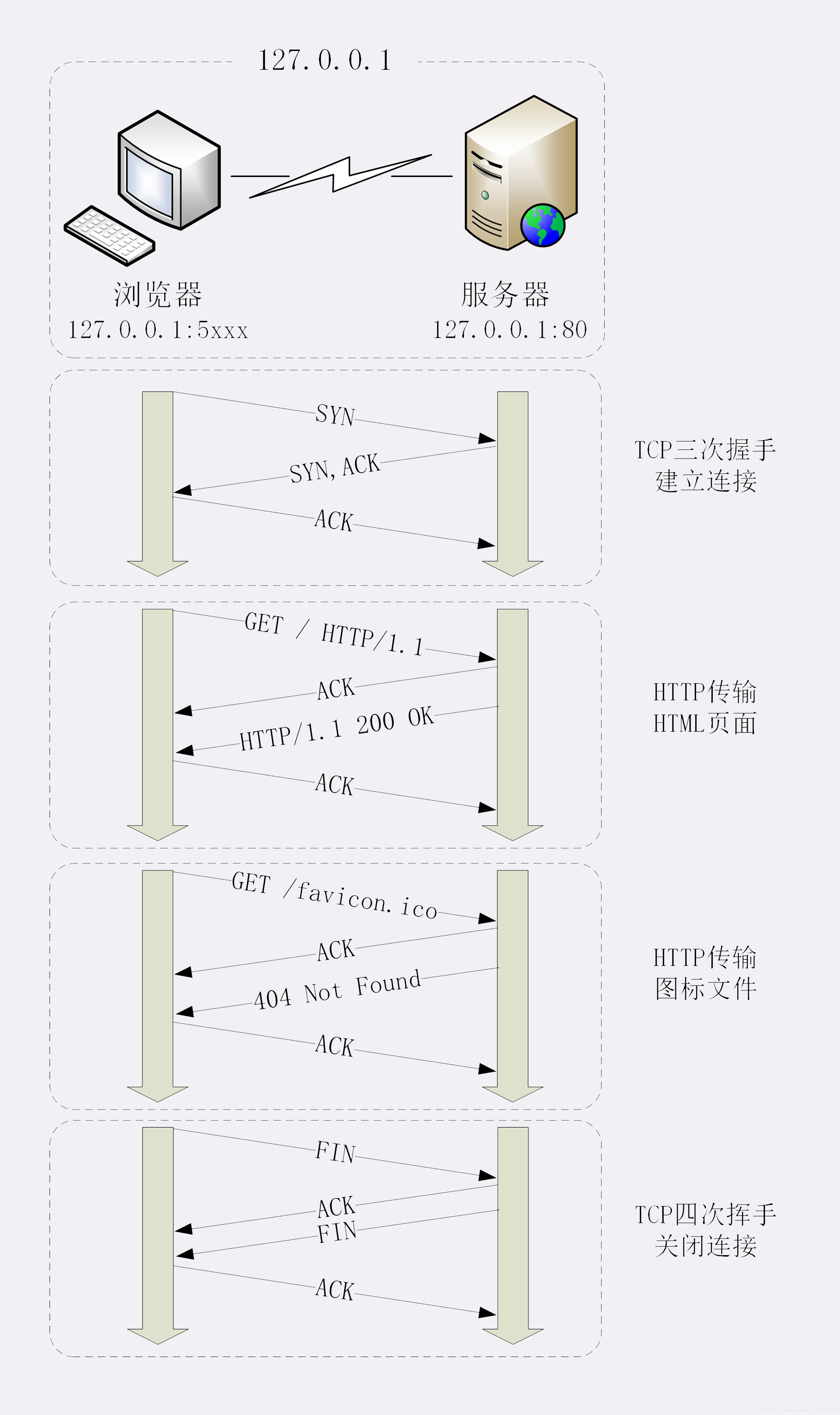
[HTTP协议]基础篇-待完结
文章目录输入网址后回车输入网址后回车 简单的浏览器HTTP请求过程: 浏览器从地址栏输入中获取服务器IP地址和端口号浏览器用TCP的三次握手与服务器建立连接浏览器向服务器发送拼好的报文服务器收到报文后处理请求,同样拼好报文再发给浏览器浏览器解析报…
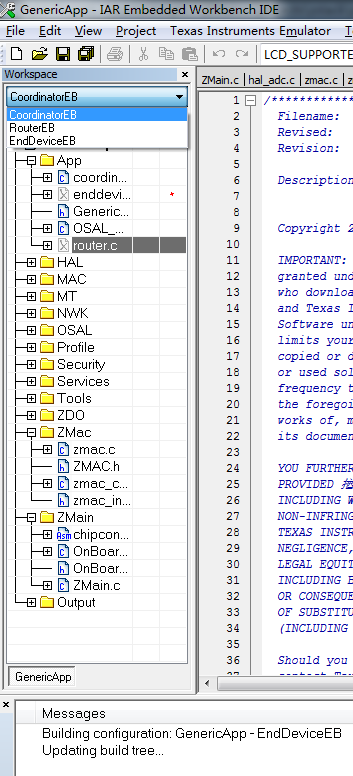
IAR之工程配置
参考 : IAR的Workspace顶部下拉菜单中Debug和Release http://blog.csdn.net/yanpingsz/article/details/5588525 最近买了zigbee模块的开发板回来研究, 其中一个实验程序里面有三个版本, 分别是路由/终端/协调器, 忙活了半天不知道同一个project是如何配置成3个不同的版本的. …
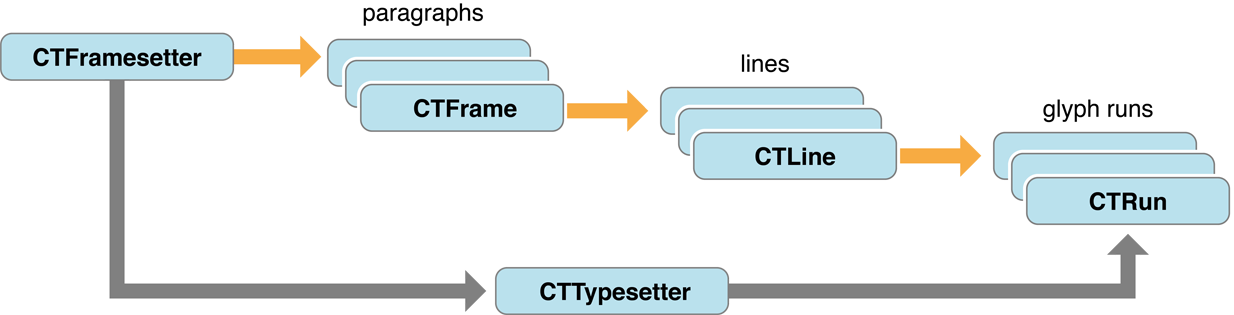
CoreText入坑一
CoreText是Mac OS和iOS系统中处理文本的low-level API, 不管是使用OC还是swift, 实际我们使用CoreText都还是间接或直接使用C语言在写代码。CoreText是iOS和Mac OS中文本处理的根基, TextKit和WebKit都是构建于其上。 一. 基础 1.在使用CoreText编写代码之前, 需要先了解一些基…

mysql连接hang住问题分析
【问题现象】: 1. Linuxc多线程连接mysql数据库,每次都是短连接,操作完后就释放连接,有时候会出现mysql_real_connect挂住的现象 2. 挂住超时mysql_real_connect返回后报错如下:Lostconnection to MySQL s…

【Linux学习笔记】 -- 基本Shell命令
常见的目录名均基于文件系统层级标准(filesystem hierarchy standard,FHS) Linux的四个部分: 1 Linux内核:控制所有硬软件,必要时分配硬件根据需要执行软件 系统内存管理:可用物理内存 创建、管理虚拟内存[交换空间…

【OpenCV】图像代数运算:平均值去噪,减去背景
代数运算,就是对两幅图像的点之间进行加、减、乘、除的运算。四种运算相应的公式为: 代数运算中比较常用的是图像相加和相减。图像相加常用来求平均值去除addtive噪声或者实现二次曝光(double-exposure)。图像相减用于减去背景或周…

简明 Vim 练级攻略(转)
vim的学习曲线相当的大(参看各种文本编辑器的学习曲线),所以,如果你一开始看到的是一大堆VIM的命令分类,你一定会对这个编辑器失去兴趣的。下面的文章翻译自《Learn Vim Progressively》,我觉得这是给新手最…
iOS 的离屏渲染
原文链接:http://www.imlifengfeng.com/blog/?p593OpenGL ES 是一套多功能开放标准的用于嵌入系统的 C-based 的图形库,用于 2D 和 3D 数据的可视化。OpenGL 被设计用来转换一组图形调用功能到底层图形硬件(GPU),由 G…
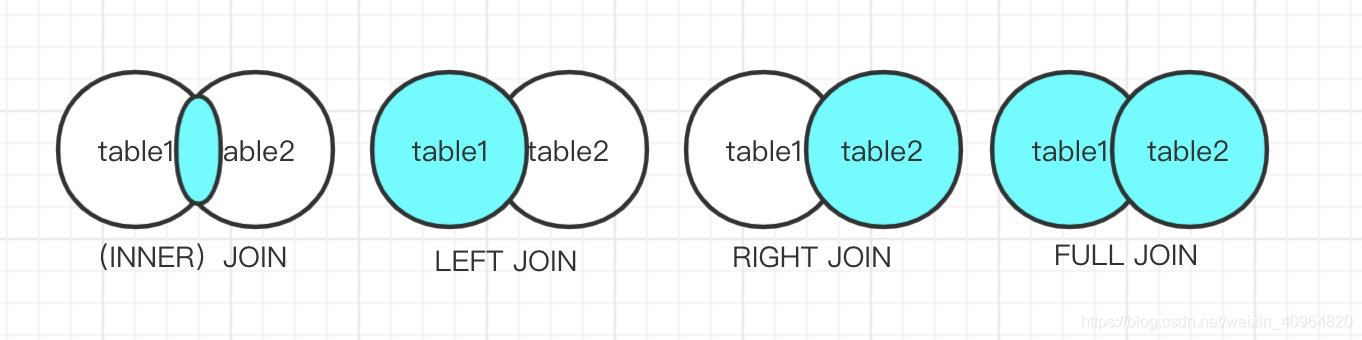
MySQL 常见操作指令
什么是SQL? SQL(Structured Query Language)用于访问和操作数据库的结构化查询语言。 数据库包含一个或多个表,每个表均有名称标识,包含数据的记录(行)。 典型的SQL语句 1. SELEC语句 SELE…
iOS 实现点击微信头像效果
来源:伯乐在线 - 小良 如有好文章投稿,请点击 → 这里了解详情 如需转载,发送「转载」二字查看说明 公司产品需要实现点击个人主页头像可以放大头像、缩放头像、保存头像效果(和点击微信个人头像类似),故找…

HDU 4292 Food(dinic +拆点)
题目链接 我做的伤心了,不知是模版效率低,还是错了,交上就是TLE,找了份别人的代码,改了好几下终于过了。。 1 #include <cstdio>2 #include <cstring>3 #include <queue>4 #include <map>5 #i…

jQuery中用ajax访问php接口文件
js代码 function ajax_request(){var result;var articleId new Object();articleIdgetArticleId();$.ajax({url: "/topicPage/getComment.php",//请求php文件的路径data:{id:articleId},//请求中要传送的参数,会自动拼接成一个路径,在php中用get方式获取…
